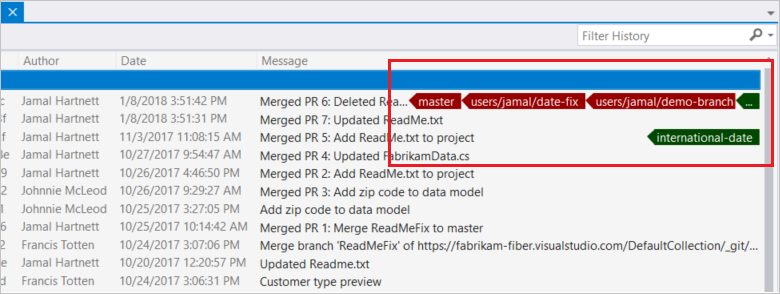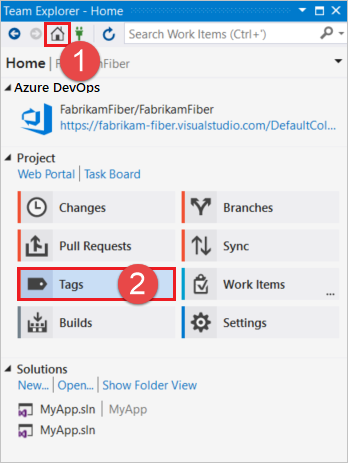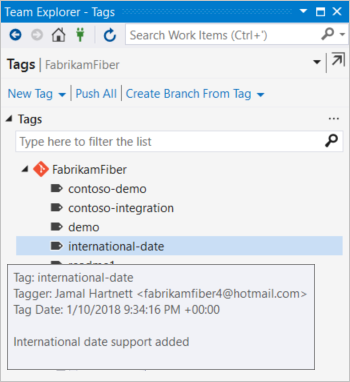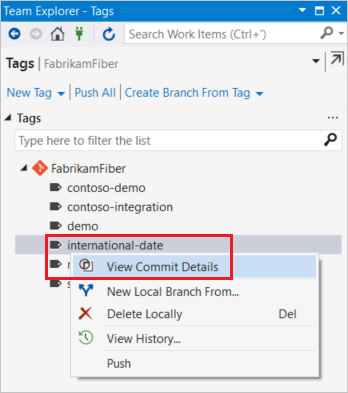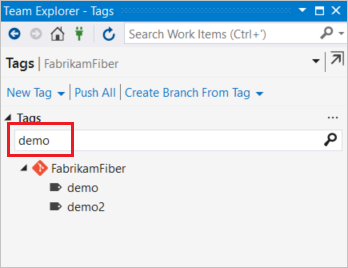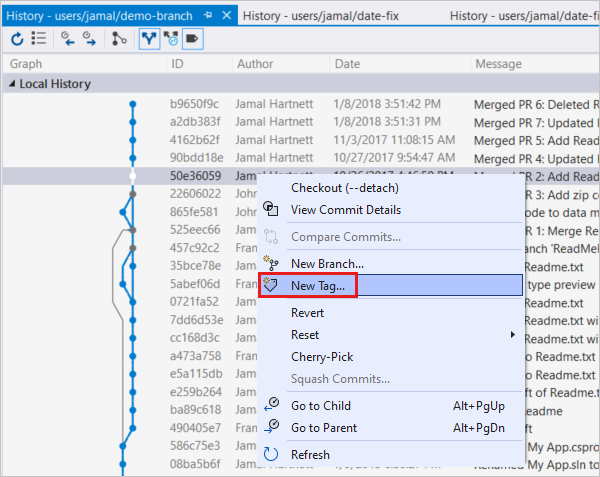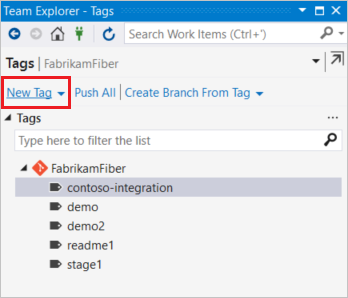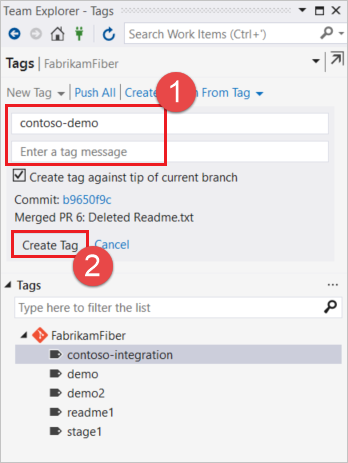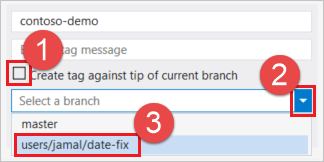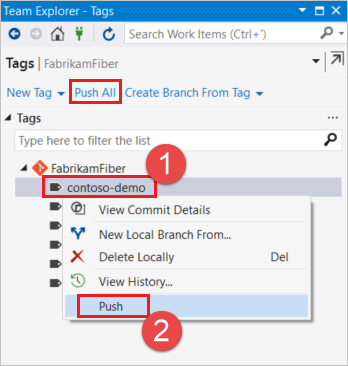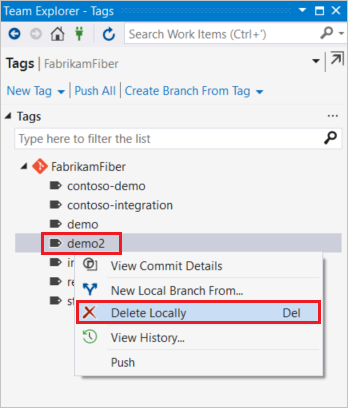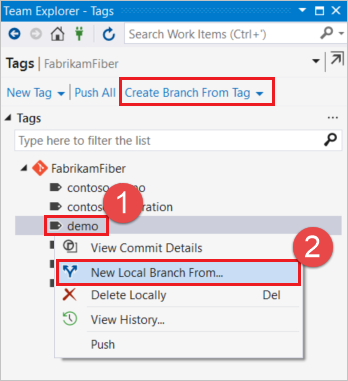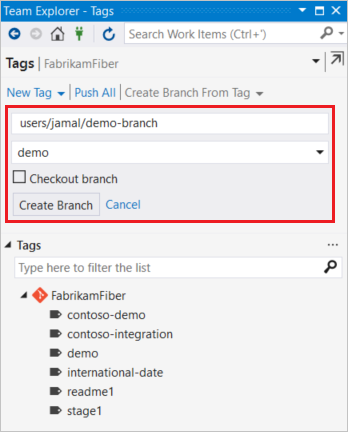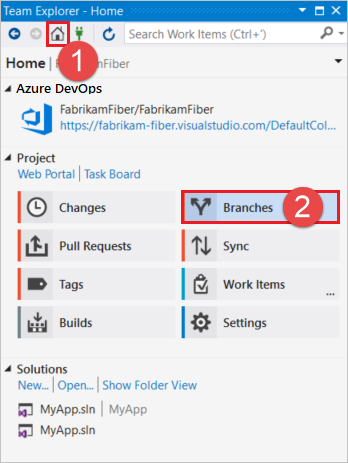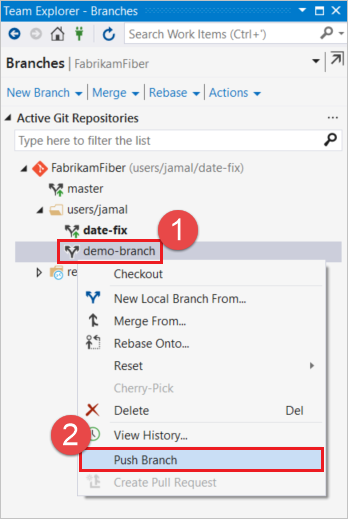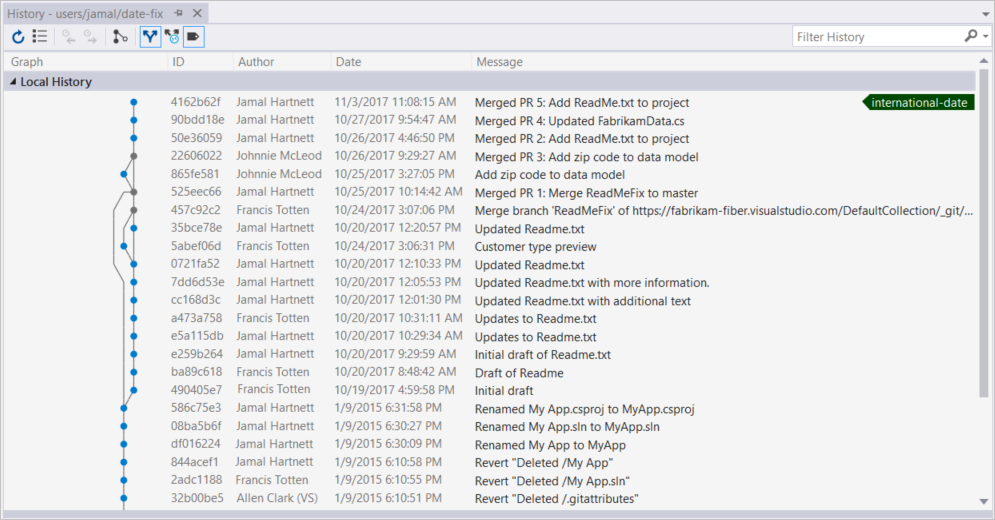Использование тегов Git
Azure DevOps Services | Azure DevOps Server 2022 — Azure DevOps Server 2019
Visual Studio 2019 | Visual Studio 2022
Azure DevOps поддерживает как аннотированные, так и упрощенные теги. Упрощенные теги — это указатель на конкретную фиксацию, а теги с заметкой содержат дополнительные сведения, такие как теггер, сообщение и дата. С помощью веб-портала можно создать аннотированные теги. Вы можете создавать упрощенные и аннотированные теги из Visual Studio. Дополнительные сведения о тегах Git см. в разделе 2.6 Git Basics — добавление тегов из книги Pro Git.
В этой статье представлен обзор работы с тегами Git в Azure DevOps и Visual Studio.
Внимание
Представление тегов в Visual Studio появилось в Visual Studio 2017 с обновлением 6. Если вы используете более ранние версии, вы можете просматривать и создавать теги из журнала и представления сведений о фиксации, начиная с Visual Studio 2015, но вы не сможете выполнять операции в представлении тегов, как описано в этой статье.
Просмотр и фильтрация тегов
Теги можно просмотреть в представлении тегов и в представлении "Фиксации " на веб-портале.
Примечание.
При использовании Azure DevOps Services формат URL-адреса проекта — dev.azure.com/{your organization}/{your project}это формат. Однако предыдущий формат, ссылающийся на visualstudio.com формат, по-прежнему поддерживается. Дополнительные сведения см. в статье "Знакомство с Azure DevOps" для переключения существующих организаций на использование нового URL-адреса доменного имени.
Просмотр тегов в представлении тегов
Чтобы просмотреть теги в репозитории, перейдите к проекту на веб-портале, выберите Репозиторий, Теги и выберите нужный репозиторий.
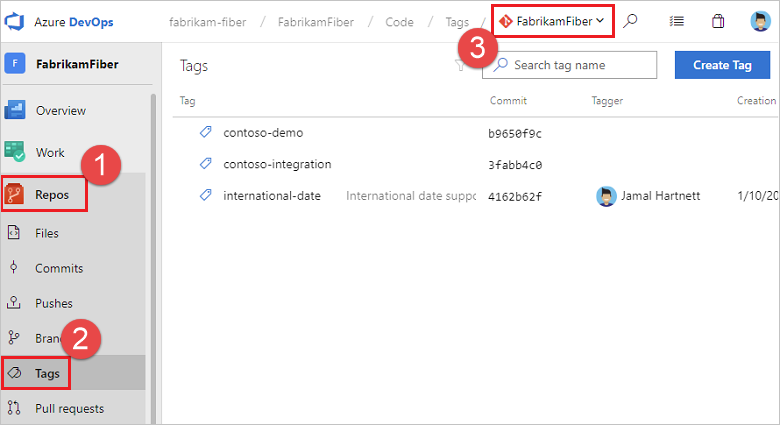
Аннотированные теги отображаются с именем тега, сообщением, фиксацией, тегом и датой создания. Упрощенные теги отображаются с именем тега и фиксацией.
Чтобы отфильтровать список тегов, введите условие поиска в поле имени тега поиска и нажмите клавишу ВВОД.
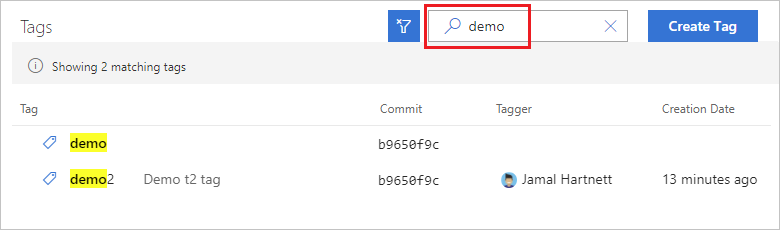
Просмотр тегов в представлении "Фиксации"
Чтобы просмотреть теги для определенной ветви в представлении "Фиксации ", перейдите к репозиторию на веб-портале, выберите Repos, Commits и выберите свою ветвь.
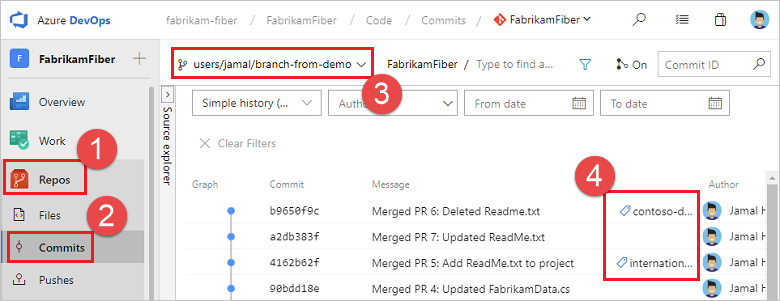
Создание тега
Чтобы создать тег, необходимо иметь разрешение на создание тега, которое включается по умолчанию в группу участников и выше.
Примечание.
Имена тегов не могут содержать символы управления ASCII, такие как пробелы, тильды и двоеточия. Обычно используется строчная буква и разделять слова дефисом. Длина имени тега не должна превышать 250 символов ASCII. Чтобы избежать неоднозначности имен тегов и хэшей фиксации, не используйте имена тегов, состоящие из 40 шестнадцатеричных символов. Дополнительные сведения об именовании тегов см. в формате git-check-ref..
Теги можно создавать с помощью веб-портала как в представлении тегов, так и в представлении "Фиксации".
Внимание
Вы можете создавать только аннотированные теги на веб-портале или Visual Studio. Чтобы создать упрощенный тег, можно использовать командную строку Git.
Создание тегов из представления тегов
Выберите "Создать тег" в представлении "Теги" на веб-портале, чтобы создать новый помеченный тег.

Укажите имя, выберите ветвь для тега, введите описание (необходимо, так как вы создаете тег аннотированного тега) и нажмите кнопку "Создать".
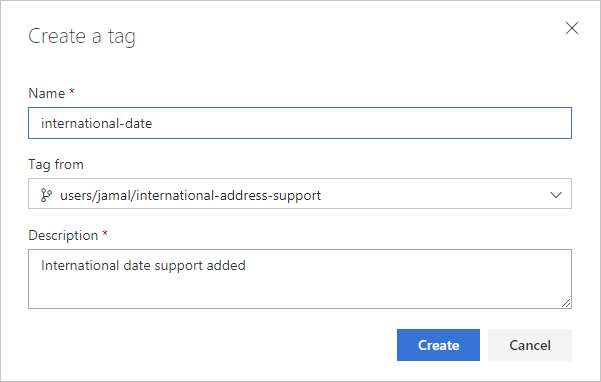
Новый тег отображается в списке тегов.
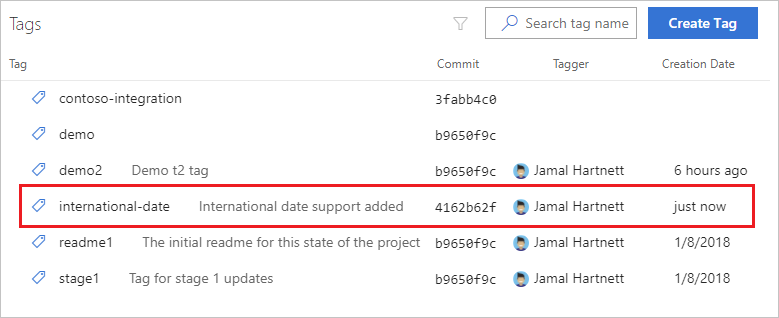
Создание тегов из представления "Фиксации"
Чтобы создать тег непосредственно из представления фиксаций, щелкните правой кнопкой мыши нужный тег и выберите "Создать тег".
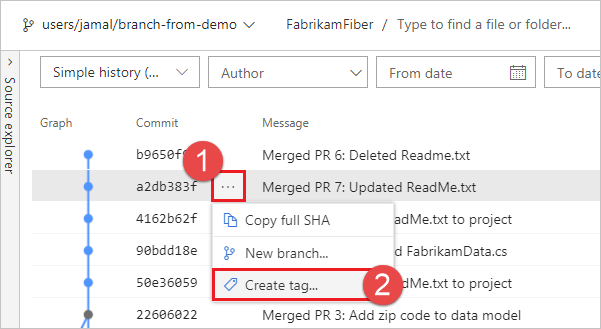
Вы можете программным способом создавать аннотированные теги с помощью REST API Azure DevOps. Создание тегов с помощью конвейера Azure с помощью git tag команды. Дополнительные сведения см. в теге Git.
Удаление тега
Внимание
Используйте осторожность при удалении тегов из репозитория. Если репозиторий был извлечен, вилкой или клонирован другим пользователем, тег по-прежнему будет существовать в копии репозитория. Вы должны удалить только локальные теги или убедиться, что репозиторий не был извлечен, клонирован или вилирован после создания тега.
Чтобы удалить тег, необходимо иметь разрешение принудительной отправки на уровне репозитория или на уровне всех тегов (который наследует разрешения на уровне репозитория, если не задан явным образом). Создатель также наследует разрешения принудительной отправки тега.
Удаление тега в удаленном репозитории
В этой процедуре показано, как удалить тег в удаленном репозитории с помощью веб-портала Azure DevOps Services.
Чтобы удалить тег, выберите многоточие справа от имени тега и выберите "Удалить тег".
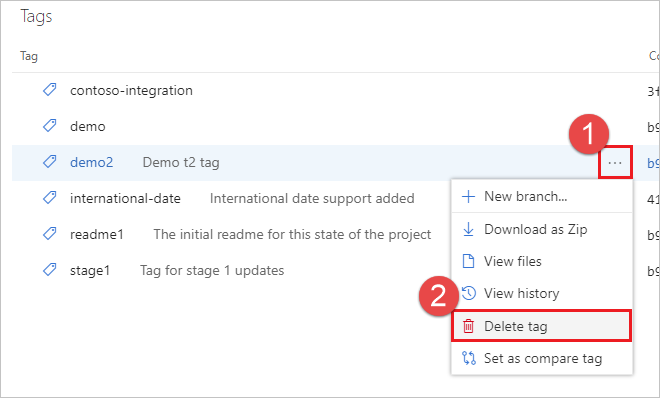
Выберите Удалить, чтобы подтвердить.
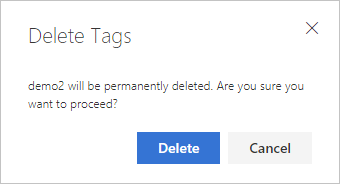
Тег удаляется и не будет отображаться при следующем переходе к представлению тегов .
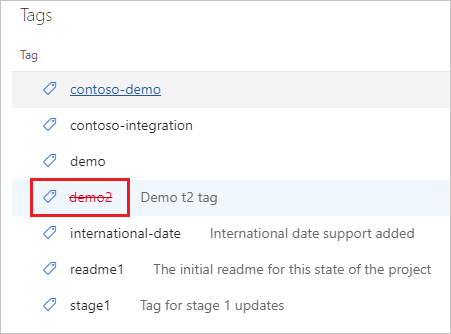
Создание ветви из тега
Чтобы создать ветвь из тега, выберите многоточие справа от имени тега и нажмите кнопку "Создать ветвь".
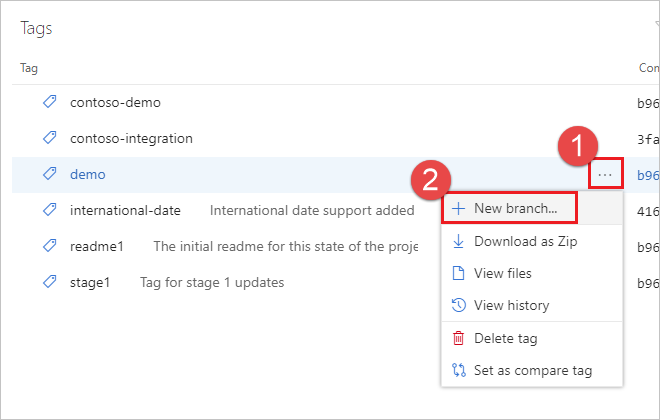
Укажите имя, при необходимости выберите все рабочие элементы, чтобы связаться, и нажмите кнопку "Создать ветвь".
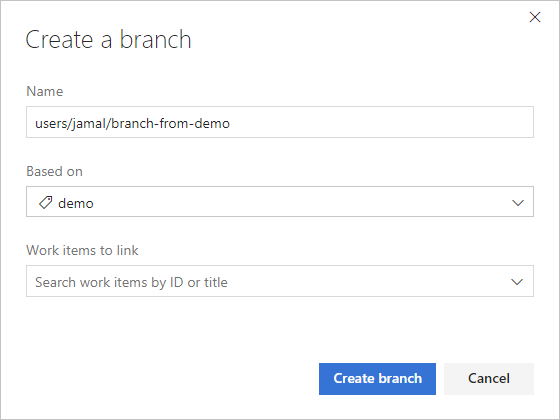
Создается ветвь, и вы перейдете в новую ветвь на веб-портале.
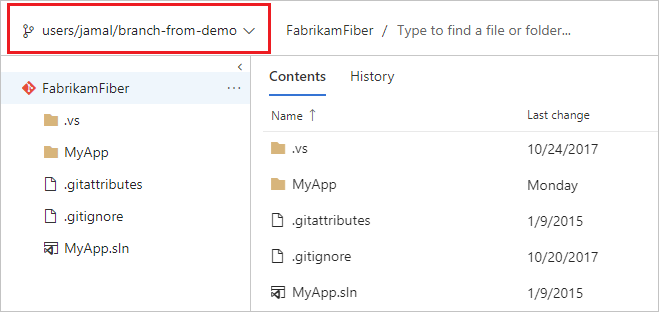
Просмотр журнала тегов
Чтобы просмотреть журнал тега, выберите многоточие справа от имени тега и выберите "Просмотр журнала".
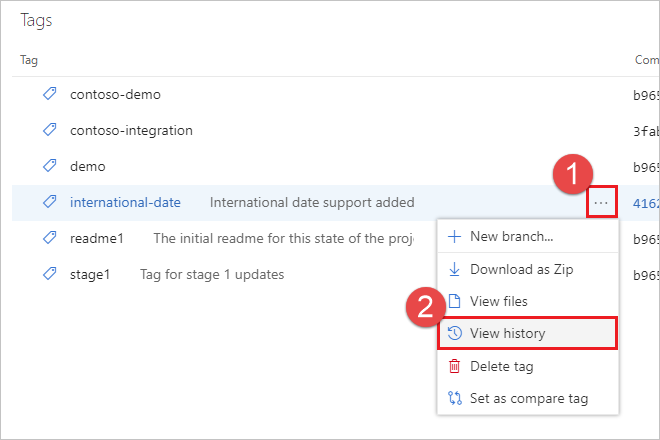
Вы перейдете в представление фиксаций для тега.
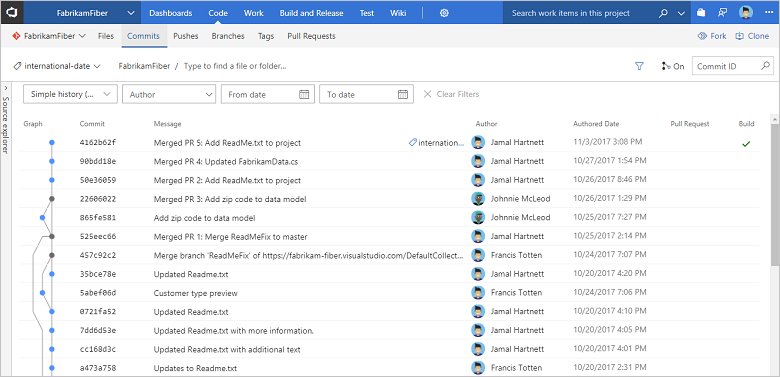
Кері байланыс
Жақында қолжетімді болады: 2024 жыл бойы біз GitHub Issues жүйесін мазмұнға арналған кері байланыс механизмі ретінде біртіндеп қолданыстан шығарамыз және оны жаңа кері байланыс жүйесімен ауыстырамыз. Қосымша ақпаратты мұнда қараңыз: https://aka.ms/ContentUserFeedback.
Жіберу және пікірді көру